
Mục lục:
- Bước 1: Các bộ phận và công cụ bạn sẽ cần
- Bước 2: Hãy bắt đầu xây dựng - Lắp ráp các chân
- Bước 3: Xây dựng - Gắn chân vào cơ thể
- Bước 4: Xây dựng - Gắn chân
- Bước 5: Đấu dây - Servos và nguồn
- Bước 6: Lập trình - Mã hiệu chuẩn tại nhà
- Bước 7: Lập trình - Di chuyển mã trình tạo
- Bước 8: Đấu dây - Cảm biến Sonar HC-SR04 (Mắt)
- Bước 9: Lập trình - Mã Walk_Avoid_Turn
- Bước 10: Kết thúc
- Tác giả John Day [email protected].
- Public 2024-01-30 13:35.
- Sửa đổi lần cuối 2025-01-23 15:15.



Chúng tôi là Câu lạc bộ Tưởng tượng Thiếu niên từ Thư viện Công cộng Bridgeville Delaware. Chúng tôi thực hiện các dự án thú vị trong khi học về điện tử, mã hóa máy tính, thiết kế 3D và in 3D.
Dự án này là sự chuyển thể của chúng tôi về BoB the BiPed một robot dựa trên Arduino. Chúng tôi đã thiết kế lại phần thân để tận dụng nguồn năng lượng Arduino yêu thích của chúng tôi, ngân hàng điện thoại Powerbot. Nguồn điện 5 volt có thể sạc lại rẻ tiền này rất phù hợp để cung cấp năng lượng cho các dự án Arduino của chúng tôi và nó có thể sạc lại bằng bất kỳ bộ sạc tường USB nào. Chúng tôi cũng điều chỉnh bàn chân 3 ngón từ rô bốt hai chân Arduped chỉ vì chúng trông TUYỆT VỜI. Chúng tôi sẽ chỉ cho bạn nơi lấy các bộ phận bạn cần, cách lắp ráp robot và thậm chí cung cấp cho bạn một số mã Arduino dễ dàng để giúp nó hoạt động. Hãy tiếp tục đọc nếu bạn muốn học cách làm một cuốn sách cho riêng mình.
Bước 1: Các bộ phận và công cụ bạn sẽ cần


ICBob được thiết kế cho tập hợp các bộ phận sau. Mặc dù có thể thay thế, bạn có thể cần phải sửa đổi cơ thể để làm cho chúng hoạt động. Nhà cung cấp yêu thích của chúng tôi là Yourduino.com nhưng đối với một số mặt hàng, bạn sẽ cần đến Amazon hoặc Ebay.
Cập nhật về tính sẵn có của sản phẩm- Yourduino không còn mang Micro Magician nữa và cho biết chúng đang bị Dagu ngừng sản xuất. Trang web của Dagu vẫn có sẵn chúng https://www.dagurobot.com/goods.php?id=137 và nếu chúng không có sẵn, bộ điều khiển S4A EDU sẽ thay thế và hoạt động ở 5 volt.
Các bộ phận
- 1x- Bộ điều khiển ảo thuật gia MICRO
- 4x- SG 90 servo
- Cảm biến siêu âm 1x- HC-SR04
- 1x- Dự trữ năng lượng Powerbot 2600mAh (Powerbot 3000mAh có đường kính lớn hơn và sẽ không vừa)
- 1x- Bảng ghim 5 chân MICRO USB sang DIP
- Đầu cáp dẹt 1x- 20cm 40 chân
- Điện trở 1x- 10k
- Vít tự khai thác 4x- 2-56 x 3/8 (keo nóng thay thế)
Bản in 3D - Các tệp stl có sẵn trên Thingiverse thing: 1313344
- 1x- cơ thể
- 1x- vỏ
- 2x- đầu gối
- 1x- chân trái
- 1x- chân phải
Công cụ
- máy tính với Arduino IDE
- Thêm Arduino vào thư viện VarSpeedServo
- Trình điều khiển MICRO Magician (cần thiết cho một số hệ điều hành)
- Máy in 3D (hoặc có các bộ phận được thực hiện)
- Công cụ làm sạch bộ phận 3D
- Bộ hàn (chỉ dành cho các chân trên bộ điều hợp USB)
- Súng bắn keo nóng
- Tuốc nơ vít Philips nhỏ
- Cổng sạc USB
Có thể giảng dạy này giả định rằng bạn có kiến thức cơ bản về việc sử dụng Arduino. Nếu bạn chưa quen với Arduino, bạn có thể tìm hiểu thêm tại
Đối với MICRO Magician, hãy chọn Bo mạch - Arduino Pro hoặc Pro Mini (3.3V, 8MHz) w / ATmega328
Bạn sẽ cần thư viện VarSpeedServo của Korman để sử dụng các bản phác thảo của chúng tôi. Bạn có thể tìm hiểu thêm về thư viện của anh ấy tại đây nhưng hãy sử dụng bản tải xuống của chúng tôi bên dưới để tương thích với IDE mới hơn. Tải xuống tệp VarSpeedServo.zip bên dưới và giải nén vào thư mục arduino / library của bạn.
Bạn có thể cần cài đặt trình điều khiển MICRO Magician CP210x nếu hệ thống của bạn không nhận dạng được bộ điều khiển. Trang web này có thể giúp cài đặt trình điều khiển
Bước 2: Hãy bắt đầu xây dựng - Lắp ráp các chân

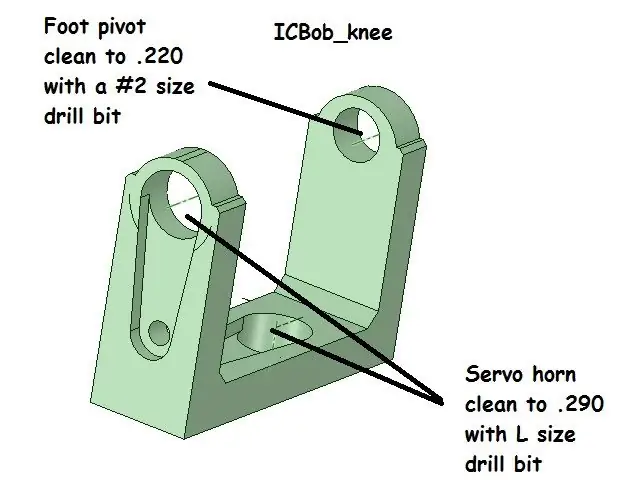

Đối với bước này, bạn sẽ cần 2 - đầu gối in 3D và 4 gói servo.
Bắt đầu bằng cách làm sạch đầu gối. 2 lỗ cắm sừng servo cần phải vừa khít với sừng servo một mặt. Chúng tôi đã làm sạch chúng bằng một mũi khoan có kích thước chữ L (.290). Một lỗ trục cần vừa với trục trên chân. Chúng tôi đã làm sạch chúng bằng một mũi khoan cỡ # 2 (.220).
Lắp 4 sừng servo vào đầu gối. Gắn còi bằng một trong các vít lớn hơn đi kèm với gói servo. Đặt vít từ phía đầu gối và vặn chặt vào một trong các lỗ nhỏ trên còi servo. Đối với một con vít, bạn sẽ phải siết chặt bằng tuốc nơ vít ở một góc nhưng điều đó có thể làm được. Bạn có thể kẹp các điểm vít nhô ra bằng kìm cắt bên nếu muốn.
4 trục chính của servo phải được căn giữa trước khi chúng được gắn vào đầu gối. Bạn có thể thực hiện việc này theo cách thủ công bằng cách nhẹ nhàng di chuyển trục quay qua vòng quay của nó để tìm nửa điểm. Cách tốt hơn là gắn servo vào chân 12. Tải xuống tệp icbob_servo_center.zip bên dưới. Giải nén vào thư mục Arduino của bạn. Sau đó chạy bản phác thảo Arduino này cho mỗi servo.
Bắt đầu bằng cách tập hợp các servo hông (trên) với đầu gối. Nếu không di chuyển trục xoay, hãy gắn servo hông song song với đầu gối với các dây đối diện với còi servo khác (phía trước). Cố định bằng một vít nhỏ từ gói servo. Lặp lại cho đầu gối khác.
Bây giờ cho servo mắt cá chân. HÃY NHỚ bạn sắp có mắt cá chân phải và trái nên hai chân sẽ là hình ảnh phản chiếu của nhau. Bạn sẽ phải hơi dang đầu gối để lắp ráp servo mắt cá chân, vì vậy hãy định hướng servo như trong ảnh trước khi ép nó vào. Hãy nhớ không xoay trục xoay. Cố định bằng vít nhỏ. Lặp lại với đầu gối khác để bạn kết thúc bằng chân phải và chân trái.
Bước 3: Xây dựng - Gắn chân vào cơ thể


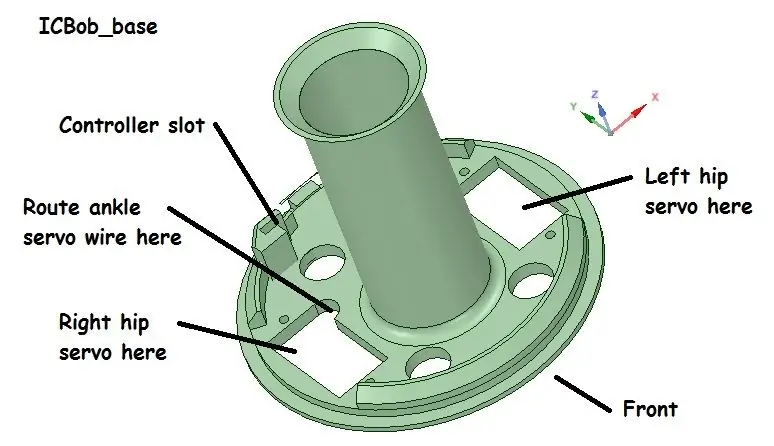
Bạn sẽ cần 2 cụm chân và đế in 3D cho bước này. Bạn cũng sẽ cần (4) vít tự khai thác 2-56x3 / 8 hoặc keo nóng.
Cụm chân gắn vào đế bằng cách của các servo hông. Đầu tiên định tuyến 2 dây servo lên qua phần dưới của đế. Hãy quan tâm đến quyền và đòn bẩy. Như hình vẽ cho thấy dây mắt cá chân kết thúc ở hình bán nguyệt nhưng bạn phải có dây mắt cá chân trước khi gắn servo. Bạn phải nghiêng servo để dây hông (nơi nó đi vào servo) đi qua lỗ hình chữ nhật trước (ra phía trước). Nó vừa khít nhưng mặt sau chỉ nên trượt vào. Bây giờ, hãy lật phần đế lại và cố định servo bằng 2 vít hoặc keo nóng thay thế sẽ hoạt động. Lặp lại quá trình cho chân còn lại.
Bước 4: Xây dựng - Gắn chân

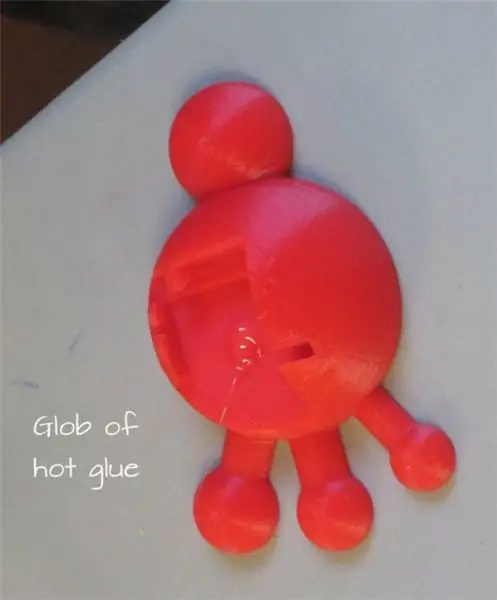
Đối với bước này, bạn sẽ cần một chân trái và chân phải để thêm vào bộ phận lắp ráp của mình. Chúng được dán nóng vào vì vậy hãy bắn súng bắn keo lên.
Đảm bảo rằng bạn làm sạch các khe ở bàn chân tốt. Kiểm tra nhẹ nhàng để lắp servo vào chân sau khi làm sạch. Đảm bảo lỗ trụ trên đầu gối vừa với chốt trụ trên bàn chân. Tốt nhất là sử dụng một tuốc nơ vít mỏng giữa servo và chân để nạy chân ra nếu nó bị chặt. Sau khi bạn đã kiểm tra tốt, hãy đặt một giọt keo nóng có kích thước bằng đồng xu vào chân sau đó ấn servo vào chân. Tránh để keo gần khu vực trục. Lặp lại với phía bên kia để bot của bạn có thể tự đứng bằng hai chân của mình.
Bước 5: Đấu dây - Servos và nguồn
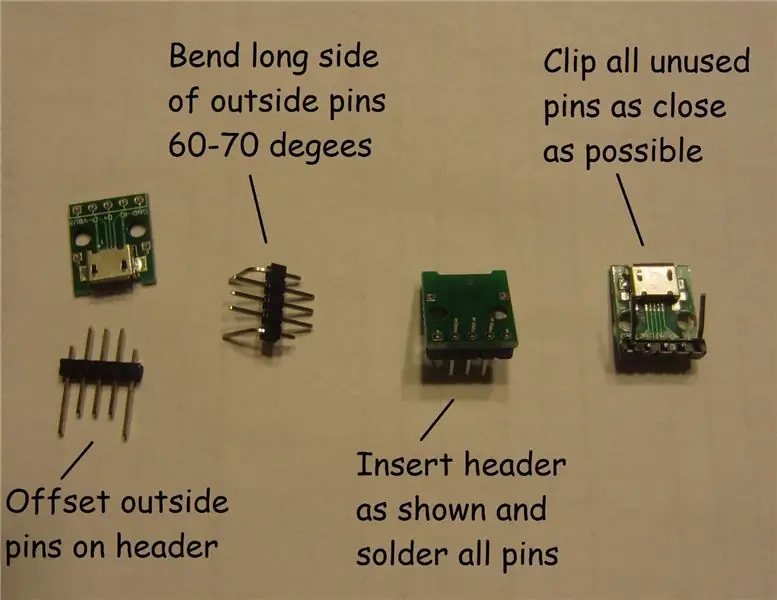

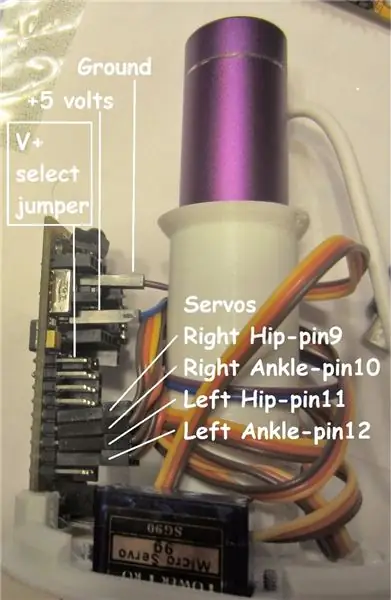
Trong bước này, bạn sẽ cần bộ điều khiển MICRO Magician, bo mạch bộ điều hợp micro USB với chân cắm đầu cắm, cáp dẹt và bot đứng của bạn. Bạn sẽ được hàn và dán nóng trong bước này vì vậy hãy chuẩn bị sẵn những dụng cụ đó.
Ngân hàng điện Powerbot đi kèm với cáp USB sang micro USB ngắn. Để sạc pin, micro USB được cắm vào khe cắm sạc trên pin và USB đi vào bộ sạc trên tường. Bạn sẽ sử dụng lại cáp này để cấp nguồn cho ICBob. Đầu ra pin thông qua USB, vì vậy chúng tôi kết nối thông qua bo mạch bộ điều hợp micro USB để lấy điện cho bot.
Đầu tiên, hãy lắp ráp bộ điều hợp. Tham khảo ảnh để biết các bước tiếp theo. Bạn sẽ chỉ sử dụng 2 chân bên ngoài (gnd và V +) để cấp nguồn cho bot. Cẩn thận trượt 2 chân bên ngoài trong tiêu đề để cạnh ngắn nhô ra khoảng 3/16 inch. Dùng kìm uốn cong 2 chân dài 60 độ hoặc lâu hơn. Uốn cong trước khi hàn vì bảng dễ vỡ. Chèn tiêu đề như được hiển thị và hàn tất cả các chân lại cho chắc chắn. Kẹp tất cả các ghim không sử dụng càng ngắn càng tốt cả mặt trước và mặt sau. Trước khi chúng tôi dán bộ chuyển đổi vào thùng, hãy gắn cáp micro USB để bạn có đủ khoảng trống. Cho một lượng lớn keo nóng vào mặt sau của bộ chuyển đổi, sau đó đặt nó vào vị trí được hiển thị trên thùng. Giữ cho đến khi nó cứng lại.
Tiếp theo, gắn 4 đầu nối servo vào bộ điều khiển. Chúng tôi thích MICRO Magician vì nó có 3 đầu nối chân cắm trên bo mạch để dễ dàng đấu dây servo. Dây màu đậm hơn (nâu?) Đi về phía mép bảng. Các bản phác thảo Arduino đi kèm sử dụng các chân sau.
- Hông phải (RH) - chốt 9
- Mắt cá chân phải (RA) - chốt 10
- Hông trái (LH) - chốt 11
- Mắt cá chân trái (LA) - chốt 12
Đối với kết nối nguồn với bo mạch, hãy rút một đôi dây ra khỏi cáp phẳng. Bạn sẽ sử dụng nhiều hơn loại cáp dẹt này để đi dây sonar. Kết nối một đầu của cặp với bộ chuyển đổi micro USB. Chốt gần mặt trước của bot được nối đất và V + khác. Đầu còn lại gắn vào bộ điều khiển gần công tắc. Dây V + kết nối với chân có nhãn 'Battery IN' trong tài liệu. Kết nối dây nối đất với chân 'gnd' chỉ cao hơn chân 'Pin IN' một chút.
QUAN TRỌNG! - Có một jumper 'V + select' ngay phía trên bộ chân D1. Jumper này phải nằm trên bộ chân INSIDE nếu không servo sẽ không hoạt động.
Cuối cùng vệ sinh khe cắm bộ điều khiển trên đế để bộ điều khiển có kích thước vừa khít. Bạn có thể gắn pin và bật 'bật' bộ điều khiển để đảm bảo nó được cấp nguồn.
Bước 6: Lập trình - Mã hiệu chuẩn tại nhà
Vài lời về các lựa chọn lập trình của chúng tôi
Khi chúng tôi xây dựng nguyên mẫu cho dự án này, chúng tôi đã sử dụng Hướng dẫn cách dạy BoB Biped của bạn chuyển sang hướng dẫn tại Let's Make Robots. Phần mềm Bob Poser thật tuyệt và chúng tôi đã rất vui khi chơi với nó. Vấn đề là hơn 600 dòng mã trong bản phác thảo Điều hướng cao hơn nhiều so với trình độ kiến thức của thanh thiếu niên. Để làm cho dự án này trở thành một trải nghiệm học tập cho họ, chúng tôi quyết định thu thập một vài ý tưởng từ mã Poser và sau đó bắt đầu lại với một trang trống. Thanh thiếu niên đã sử dụng thư viện VarSpeedServo trong khi tìm hiểu về servos trong phòng thí nghiệm Arduino của chúng tôi. Chúng tôi quyết định xem liệu VarSpeedServo có thể xử lý các nhiệm vụ về thời gian và tốc độ cho các servo để chúng tôi có thể tập trung vào các vị trí hay không. Mã kết quả hoạt động tốt và bản phác thảo walk_avoid_turn đầy đủ có ít hơn 100 dòng mã. Các khái niệm mới duy nhất mà thanh thiếu niên cần tìm hiểu là mảng 2 chiều và cách truy cập dữ liệu đó bằng mã. Thưởng thức!
Hiệu chuẩn tại nhà
Bạn đã căn giữa các trục chính của servo khi bạn lắp ráp chúng. Bây giờ bạn sẽ thấy bạn đã đến gần và tinh chỉnh vị trí nhà của họ như thế nào. Đảm bảo rằng bạn đã cài đặt thư viện VarSpeedServo từ bước 1. Tải xuống tệp icbob_home_calibration.zip bên dưới và giải nén vào thư mục Arduino của bạn. Mở bản phác thảo trong Arduino IDE. Bật nguồn cho MICRO Magician bằng pin. Kết nối máy tính với bảng và tải lên mã. Rất có thể các vị trí chủ nhà của servo sẽ không hoàn hảo. Tìm phần sau trong mã. Tiếp tục điều chỉnh và tải lên cho đến khi bạn làm đúng.
//…………………………………………………….
// Bắt đầu với các ghi nhớ mảng 4 hm được đặt thành 90 độ. sau đó điều chỉnh // các cài đặt này để đầu gối hướng thẳng về phía trước và bàn chân bằng phẳng int hm [4] = {90, 90, 90, 90}; // mảng giữ vị trí chính cho mỗi servo RH, RA, LH, LA // …………………………………………………….
Nếu bất kỳ con số nào của bạn nhỏ hơn 50 hoặc lớn hơn 130, bạn cần phải điều chỉnh lại và tháo rời các chân và đưa các trục quay gần tâm hơn.
Khi bạn đã có một vị trí nhà tốt, hãy viết các con số ra giấy. Bạn sẽ cần những con số này cho phần còn lại của bản phác thảo.
Bước 7: Lập trình - Di chuyển mã trình tạo

Bây giờ để làm cho bot của bạn di chuyển. Tải xuống tệp icbob_move_generator.zip bên dưới và giải nén vào thư mục Arduino của bạn. Mở bản phác thảo trong Arduino IDE. Tìm đoạn mã sau. Đặt các vị trí chính mà bạn đã ghi lại cho bot của mình trong bản phác thảo.
// đặt các thành viên cho mảng hm thành vị trí chính cho rô bốt của bạn
// chúng có thể được tìm thấy bằng cách sử dụng bản phác thảo icbob_home_calibration const int hm [4] = {95, 95, 85, 90}; // mảng để giữ vị trí chính cho mỗi servo RH, RA, LH, LA
Phần mã sau đây là nơi nhập các chuỗi di chuyển. Mỗi dòng có các vị trí cho 4 servo (RH, RA, LH, LA) liên quan đến vị trí nhà.
// dữ liệu mảng mv. Mỗi dòng là một 'khung' hoặc vị trí được đặt cho 4 servo
// Nhiều dòng tạo ra một nhóm các chuyển động có thể được lặp lại để // tạo các chuyển động đi, quay, nhảy hoặc các chuyển động khác const int mvct = 6; // Làm cho số này bằng số dòng trong mảng const int mv [mvct] [4] = {{0, -40, 0, -20}, // Các số được tải trước này sẽ có một bước tiến {30, -40, 30, -20}, {30, 0, 30, 0}, {0, 20, 0, 40}, {-30, 20, -30, 40}, {-30, 0, -30, 0},};
Đây là mã biến dữ liệu mảng mv thành chuyển động chậm servo
void loop () // vòng lặp lặp lại mãi mãi
{// Thực hiện di chuyển chuỗi for (int x = 0; x <mvct; x ++) {// chu trình qua số lượng RH.slowmove (hm [0] + mv [x] [0], svsp); // dòng 'khung' trong mảng RA.slowmove (hm [1] + mv [x] [1], svsp); LH.slowmove (hm [2] + mv [x] [2], svsp); LA.slowmove (hm [3] + mv [x] [3], svsp); sự chậm trễ (theo khung ngày); }}
Tải lên bot. Bot sẽ đi đến vị trí chính trong 2 giây sau đó bắt đầu một vòng lặp đi bộ về phía trước. Nó hoạt động tốt nhất nếu bàn không quá trơn.
Một khi bạn cảm thấy mệt mỏi khi nhìn thấy anh ấy đi bộ, bạn có thể thử các bước di chuyển của riêng mình. Sử dụng 'save as' để đổi tên bản phác thảo. Sau đó, chơi với các con số và xem bạn có thể làm gì. Giữ các con số từ +50 đến -50 nếu không bạn có thể làm căng các servo. Hãy nhớ rằng nếu bạn thêm hoặc bớt các dòng, bạn phải thay đổi giá trị mvct để phản ánh sự thay đổi. Chúc vui vẻ!
Bước 8: Đấu dây - Cảm biến Sonar HC-SR04 (Mắt)


Đối với bước này, bạn sẽ cần bản in 3D icbob_shell, cảm biến siêu âm HC-SR04, cáp dẹt cái và một điện trở 10k ohm. Điều này sẽ kết thúc các phần trong danh sách của chúng tôi. Vâng!
Đầu tiên, làm sạch các lỗ cảm biến trên vỏ cho vừa khít. Không đặt quá nhiều áp lực lên cảm biến khi lắp thử. Tháo khỏi vỏ để nối dây.
Tiếp theo, kéo 4 sợi ra khỏi cáp phẳng. Cắm 4 dây vào các chân cảm biến HC-SR04.
MICRO Magician hoạt động bên trong trên 3,3 volt và các chân chỉ có thể nhận tín hiệu 3,3 volt. Vấn đề là HC-SR04 hoạt động ở 5 volt. Nó có thể sử dụng đầu vào 3,3 volt làm tín hiệu 'trigger' nhưng khi nó gửi tín hiệu 'echo' thì nó là 5 volt và nó sẽ làm hỏng đầu vào của bộ điều khiển nếu được nối trực tiếp. Chúng ta cần đặt một điện trở giới hạn dòng điện 10k ohm trên dây 'echo' để bảo vệ đầu vào.
CẬP NHẬT: Mặc dù chúng tôi không gặp bất kỳ vấn đề nào với chỉ nội tuyến điện trở 10K, nó đã được chỉ ra trong các nhận xét rằng thực tiễn tốt nhất cho biết nên sử dụng mạch phân áp ở đây. Ngoài điện trở 10K, một điện trở 15K nên được đặt giữa 'tiếng vang' và 'mặt đất'.
Cắt dây dẫn điện trở xuống.5 inch. Điện trở đi vào dây 'echo' trên cáp phẳng của bạn. Chúng tôi nhỏ một giọt keo siêu dính vào kết nối để giúp nó cố định.
Bản phác thảo sử dụng chân 13 cho kích hoạt và chân 3 cho tiếng vọng. Sử dụng nhóm chân 13 trên bộ điều khiển cho 'gnd', 'vcc', 'trig' theo thứ tự đó làm việc từ cạnh về phía trung tâm. Bạn sẽ phải đan chéo một số dây ở đây để làm cho nó đúng. Dây 'echo' với điện trở cắm vào ổ cắm 3 chân cái.
Nếu bạn muốn kiểm tra cảm biến trước khi chuyển sang bước tiếp theo, bạn có thể sử dụng bản phác thảo đầu tiên trên trang này https://arduino-info.wikispaces.com/UltraSonicDistance để kiểm tra. Bạn sẽ cần kết nối pin. Bạn có thể thấy khoảng cách đọc trên màn hình nối tiếp. Đảm bảo bạn đặt 'trigger_pin' thành 13 và 'echo_pin' thành 3 trong bản phác thảo.
Cách tốt nhất để lắp đặt cảm biến vào vỏ là các chân hướng về phía trên và các dây được gấp lại và định tuyến giữa 'mắt' cảm biến và vỏ.
Bước 9: Lập trình - Mã Walk_Avoid_Turn
Để tất cả chúng cùng nhau. Tất cả các bộ phận được lắp ráp. Chúng tôi đã sẵn sàng tải mã đầy đủ, đặt vỏ vào và xem nó làm công việc của mình.
Bạn biết thói quen. Tải xuống tệp icbob_walk_avoid_turn.zip bên dưới và giải nén vào thư mục Arduino của bạn. Mở bản phác thảo trong Arduino IDE. Tìm đoạn mã sau. Đặt các vị trí chính mà bạn đã ghi lại cho bot của mình trong bản phác thảo.
// đặt các thành viên cho mảng hm thành vị trí chính cho rô bốt của bạn
// chúng có thể được tìm thấy bằng cách sử dụng bản phác thảo icbob_home_calibration const int hm [4] = {95, 95, 85, 90}; // mảng để giữ vị trí chính cho mỗi servo RH, RA, LH, LA
Bản phác thảo này thêm một mảng di chuyển thứ hai và một bộ mã di chuyển chậm thứ hai cho bước đi 'lượt'.
// chuyển tiếp dữ liệu mảng
const int fwdmvct = 6; // Làm cho số này bằng số dòng trong mảng const int fwdmv [fwdmvct] [4] = {{0, -40, 0, -20}, // đi bộ về phía trước khung di chuyển {30, -40, 30, -20}, {30, 0, 30, 0}, {0, 20, 0, 40}, {-30, 20, -30, 40}, {-30, 0, -30, 0},}; // biến dữ liệu mảng const int trnmvct = 5; // Làm cho số này bằng số dòng trong mảng const int trnmv [trnmvct] [4] = {{-40, 0, -20, 0}, // lần lượt di chuyển các khung {-40, 30, -20, 30}, {0, 30, 0, 30}, {30, 0, 30, 0}, {0, 0, 0, 0},};
Chúng tôi đã thêm mã phát hiện chướng ngại vật sonar cũng như câu lệnh 'if' 'else' để quyết định xem chúng tôi đang đi thẳng hay rẽ.
Lắp ráp cuối cùng và khởi động
Rút phích cắm pin và tải lên bản phác thảo. Ngắt kết nối dây lập trình. Đảm bảo công tắc nguồn trên bộ điều khiển ở vị trí 'bật' xuống. Cẩn thận trượt vỏ vào đế với dây nguồn USB cắm qua lỗ trên cùng. Đặt pin vào. Cắm điện vào. ICBob của bạn sẽ bắt đầu di chuyển và quay đầu để tránh các chướng ngại vật gần hơn 7 inch.
Bước 10: Kết thúc

Chúng tôi hy vọng bạn có nhiều niềm vui khi xây dựng ICBob của mình như khi chúng tôi xây dựng ICBob của mình. Hãy cho chúng tôi biết nếu bạn có bất kỳ câu hỏi hoặc nhận xét nào. Nếu bạn xây dựng một cái, hãy cho chúng tôi biết tại đây hoặc trên Thingiverse.
Đề xuất:
Bộ đếm thời gian 'Làm được nhiều hơn', lấy cảm hứng từ Casey Neistat: 4 bước (có hình ảnh)

Bộ đếm thời gian 'Làm thêm', lấy cảm hứng từ Casey Neistat: Mùa hè, mùa đáng yêu khi mọi thứ diễn ra. Nhưng đôi khi chúng ta có xu hướng quên thời gian. Vì vậy, để nhắc nhở chúng ta thời gian còn lại, tôi đã thiết kế bộ đếm thời gian điều khiển arduino tự làm 'Làm thêm' của Casey Neistat này có thể được lập trình để hiển thị thời gian còn lại từ bất kỳ
Arduino - Xoay đèn Led khi di chuyển - Vật phẩm có thể đeo (lấy cảm hứng từ Chronal Accelerator Tracer Overwatch): 7 bước (có hình ảnh)

Arduino - Xoay đèn Led khi di chuyển - Vật phẩm đeo được (lấy cảm hứng từ Chronal Accelerator Tracer Overwatch): Hướng dẫn này sẽ giúp bạn kết nối Accelerometer và Neopixel Led-ring. Tôi sẽ cung cấp mã để đọc de Accelerator và có hiệu ứng này với neopixel của bạn Đối với dự án này, tôi đã sử dụng vòng Adafruit 24bit Neopixel và MP
Bảng chữ cái do ứng dụng điều khiển lấy cảm hứng từ Stranger Things: 7 bước (có hình ảnh)

Bảng chữ cái do ứng dụng kiểm soát Lấy cảm hứng từ Stranger Things: Tất cả điều này bắt đầu cách đây vài tuần khi cố gắng tìm ra những gì để có được đứa cháu gái chín tuổi của tôi cho Giáng sinh. Anh trai tôi cuối cùng đã thông báo với tôi rằng cô ấy là một fan hâm mộ lớn của Stranger Things. Tôi ngay lập tức biết mình muốn gì để có được cô ấy, một thứ gì đó
Gian hàng ảnh tự làm lấy cảm hứng từ Instagram: 18 bước (có hình ảnh)

Instagram Inspired DIY Photo Booth: Tôi quyết định xây dựng một gian hàng ảnh đơn giản như một sự bổ sung thú vị cho các sự kiện, điều này sẽ trải qua các bước cơ bản về cách tôi đi từ một vài mảnh gỗ thành một gian hàng đầy đủ chức năng. Tôi cũng đã gửi kèm một bức ảnh về những hình ảnh trông như thế nào! Làm ơn đừng
Wii lấy cảm hứng từ Super Mario Bros với đế USB: 5 bước (có hình ảnh)

Super Mario Bros Inspired Wii With USB Base: Trong phần hướng dẫn này, tôi sẽ chỉ cho bạn cách tôi tùy chỉnh Wii của mình với chủ đề Super Mario Bros nhưng chủ yếu là cách thêm bộ sạc và cổng usb vào đế và bảng điều khiển. CẢNH BÁO: Tôi không chịu trách nhiệm nếu bạn làm hỏng Wii của mình, bạn sẽ mất bảo hành nếu bạn
